

|
Microsoft Excel是Microsoft为使用Windows和Apple Macintosh操作系统的电脑编写的一款电子表格软件。直观的界面、出色的计算功能和图表工具,再加上成功的市场营销,使Excel成为最流行的个人计算机数据处理软件。 每天都会收到同事提报的销售清单数据,每天的表里都有几十张SHEET,她需要每天将这几十张SHEET中的部分数据粘贴成一张日清单总表。她日复一日的重复着这些工作,如此无意义的体力劳动,让她深感疲倦。于是她问我有没有什么办法可以快速将这些分表数据弄到总表中去。也就是说她要将下图 【图1】中的数据自动粘贴到总表中去,即【图2】的效果。? 【图1】源表如下:↓ 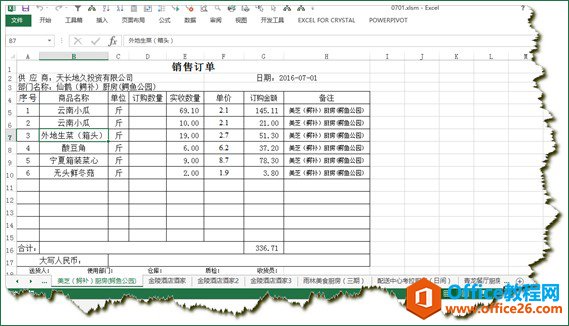 ? ?【图2】效果图如下:↓ 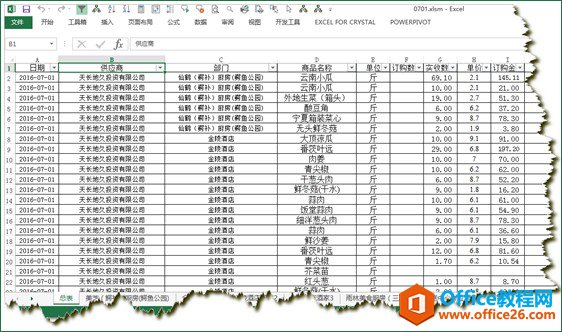 ? ? 1. 首先这属于批量操作的范畴,而且是重复性的操作,在EXCEL中这种重复性且需要批量的操作很适合用VBA来解决。 2. 其次,它的分表格式统一,这是一个好的习惯。好的习惯的好处也许我们可能不以为然,但坏的习惯会给我们带来很多的麻烦,人生如此,EXCEL也是如此。我们要做养身派,人无远虑,必有近忧。 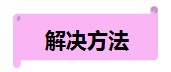 一、 首先写入代码? 1. 按ALT+F11快捷键,调出VBA窗口(这里就是EXCEL的后台) 2. 在VBA窗口中,【插入】选项卡下选择插入【模块】,插入两个模块,一个用来自动保存分表记录,一个用来清空总表数据。这样将来我们可以当模板用。如【图3】所示: 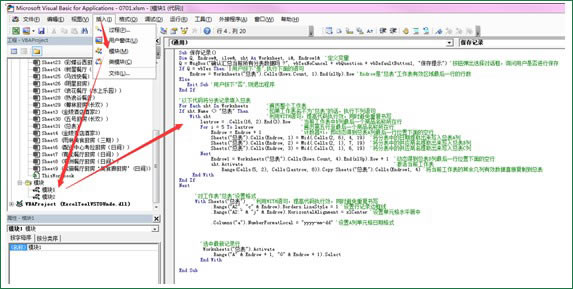 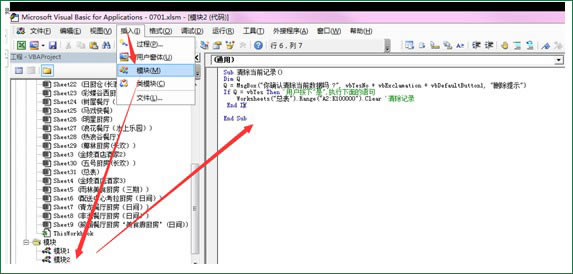 ??把保存记录的代码贴到模块1代码窗口: ??把保存记录的代码贴到模块1代码窗口: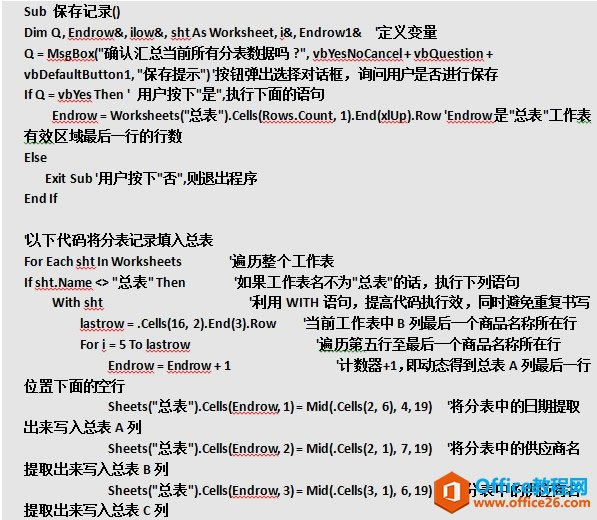 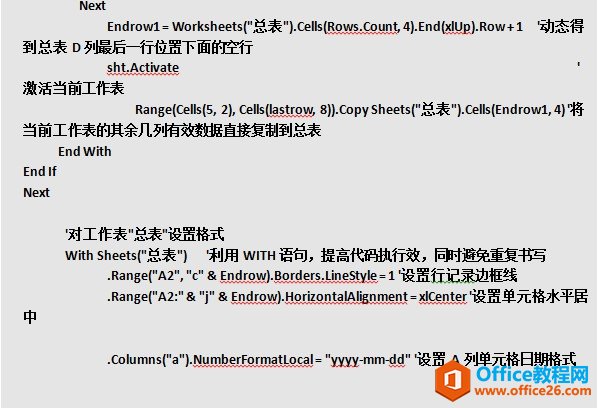 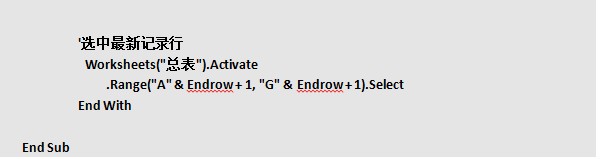 把清除当前记录的代码贴到模块2代码窗口:? 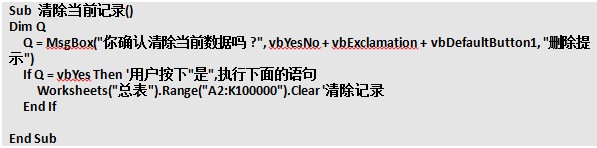 然后我们关闭VBA窗口。 二、 执行代码小技巧? 1. 点下自定义快速访问工具栏的小三角,选择【其他命令】-【快速访问工具栏】-从下列位置选择命令下拉框中-选择【宏】,将这二个宏【保存记录】与【清除当前记录】添加到右边,操作步骤如下: 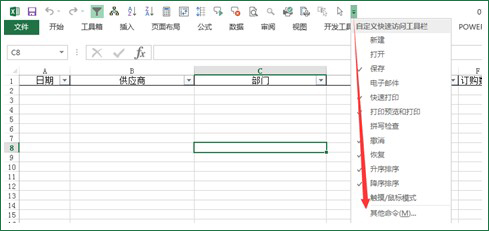 ? ?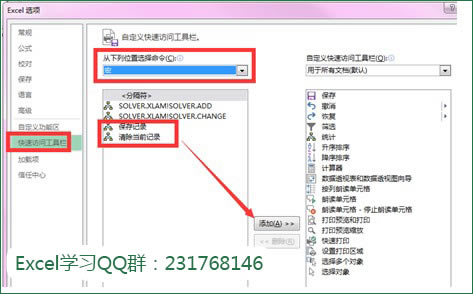 ? ?这时快速访问工具栏就多了二个按钮,如下图所示:?  ?? 2. 点下快速访问工具栏中【保存记录】的按钮,这时侯代码就开始运行了,它会跳出一个对话框,问你是否确认汇总所有分表数据,点击是即开始汇总,如下图所录: ?? 2. 点下快速访问工具栏中【保存记录】的按钮,这时侯代码就开始运行了,它会跳出一个对话框,问你是否确认汇总所有分表数据,点击是即开始汇总,如下图所录: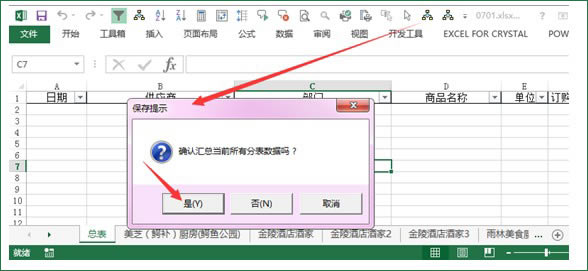 ? ?哇塞,一眨眼的功能就全部汇总好了,好快啊,好爽啊。? 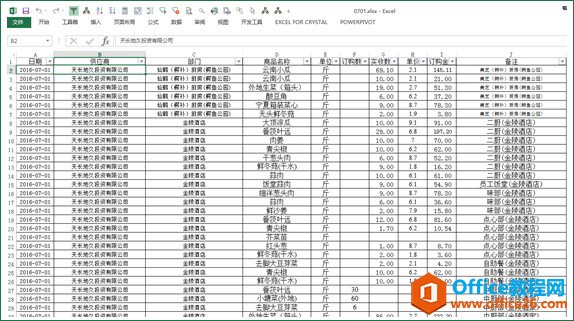 ? ? 1) 重要的事情说三遍。请务必注意保存时要另存为XLSM格式,请务必注意保存时要另存为XLSM格式,请务必注意保存时要另存为XLSM格式。^-^,否则你可能写了半天的代码就没有了,欲器无泪啊。? 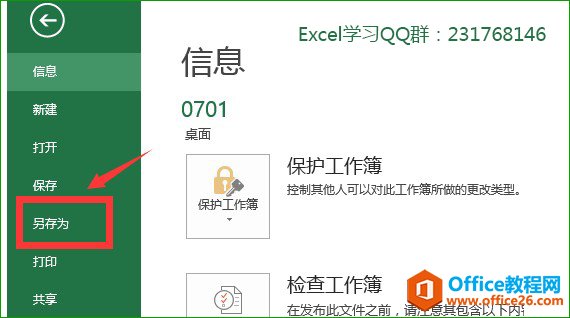 ?? ??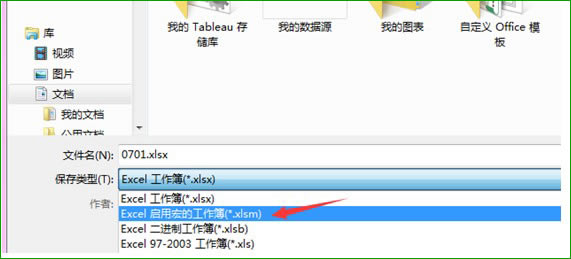 Excel整体界面趋于平面化,显得清新简洁。流畅的动画和平滑的过渡,带来不同以往的使用体验。 |
温馨提示:喜欢本站的话,请收藏一下本站!